《sketchbook》刻度尺使用教程
时间:2025-04-15 21:21:47
在SketchBook中,刻度尺(标尺)位于上方工具栏内,用户点击尺子工具后,可以选择标尺、曲线标尺和椭圆标尺。其中,标尺可用于绘制直线并可旋转任意角度,使用时先选中直尺工具将其放置在画布上,然后通过拖动圆点来调整位置、方向和长度,双击中间圆点可复位位置(角度不会复位),最后点击X标志关闭直尺。
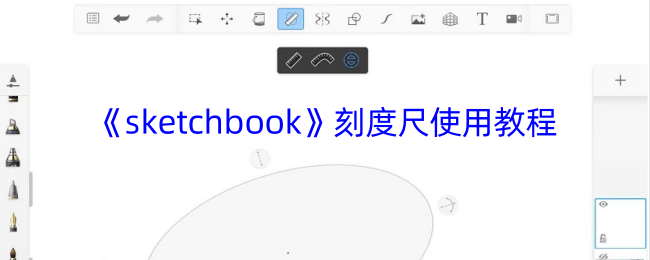
《sketchbook》刻度尺使用教程:
1、在sketchbook中,大部分的工具都是以图标的形式出现在画布中,那么尺子工具也是在sketchbook的上方工具栏里面,具体的位置如图所示:
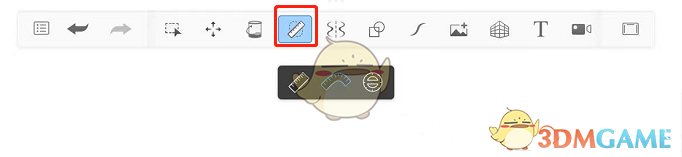
2、点击尺子工具后,会出现三个工具,分别是标尺、曲线标尺和椭圆标尺,这三个尺子基本能满足我们所有的画线需求了,但是平板中的尺子是没刻度的哦,电脑版本的sketchbook中尺子是有刻度的。
那么接下来我们看看这三个尺子具体如何使用:
1.标尺
标尺相对于直尺,一般用于绘制直线,可以旋转任意角度。
2.曲线标尺
曲线标尺一般用于绘制弧线,比如面部、人体肌肉线条、发丝等等,这类带弧度的线条,如果手绘画不好就可以借助曲线标尺,这个标尺上有三个可以拖拽的点,通过改变点的位置,可以设置出自己想要的弧度线条,如图所示:
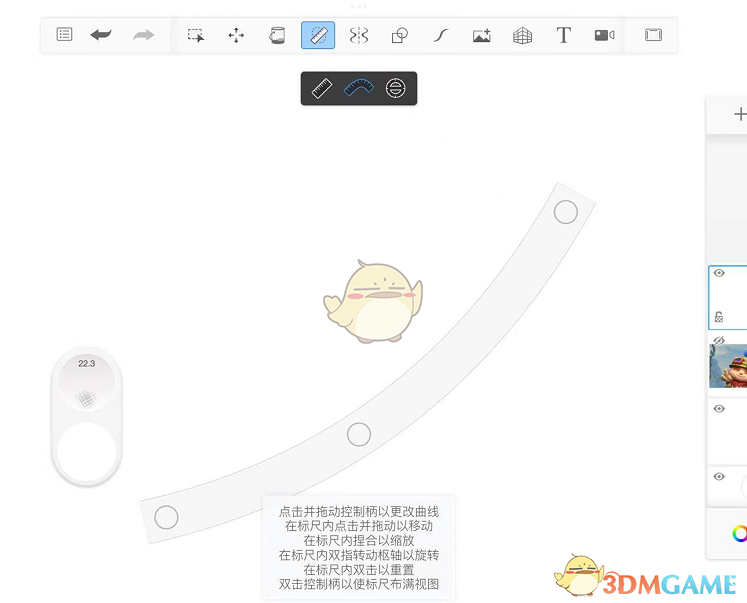
3.椭圆标尺
椭圆标尺就是用来画不同大小的椭圆,用起来也很方便,可以调整椭圆的长和宽,如图所示:
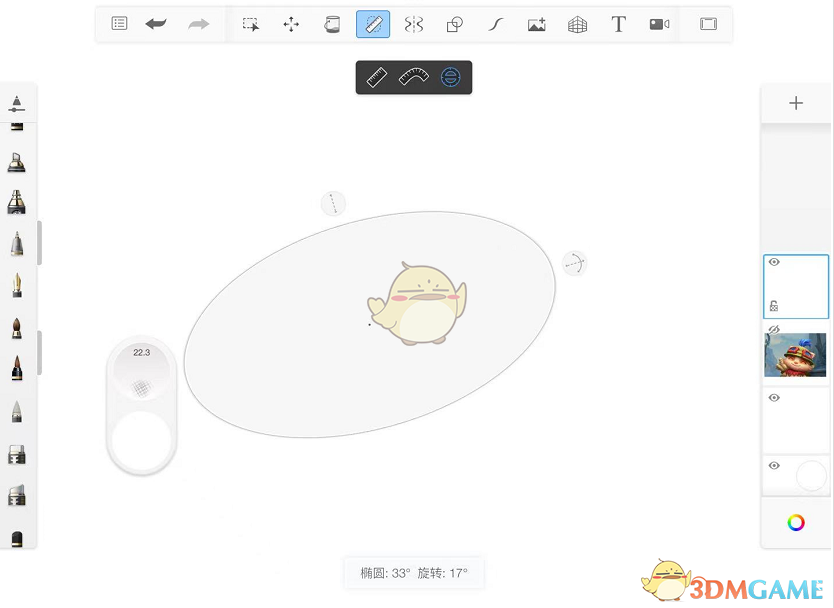
以上就是小编带来的sketchbook刻度尺在哪里?sketchbook尺子怎么用介绍了,更多相关资讯教程,请关注我们。
相关阅读
更多
- 《medibang paint》点描笔刷位置 04-15
- 《medibang paint》中空笔刷使用教程 04-15
- 《medibang paint》启用网格工具方法 04-15
- 《medibang paint》网格线关闭方法 04-15
- 《medibang paint》返回上一步方法 04-15
- 《medibang paint》清除图层方法 04-15
- 《medibang paint》圆笔尖工具使用教程 04-15
- 《medibang paint》添加渐变效果方法 04-15
- 《medibang paint》渐变工具位置 04-15
- 《medibang paint》高斯模糊使用教程 04-15
- 《medibang paint》圆笔尖工具位置 04-15
- 《medibang paint》裁剪图片大小教程 04-15
- 《medibang paint》把图片变成漫画教程 04-15
- 《medibang paint》追加图层方法 04-15
猜你喜欢
-

- 小熊猫影视2025最新版
- 类型:休闲益智
-

- 小镇大厨
- 类型:模拟经营
-

- 欢迎来到时间停止的岛屿最新版
- 类型:模拟经营
-

- 猛鬼宿舍
- 类型:模拟经营
-

- 我就是洪荒天道
- 类型:模拟经营
-

- 鸡蛋工厂大亨
- 类型:模拟经营
-

- 桃源深处有人家
- 类型:模拟经营
-

- 九重试炼
- 类型:模拟经营
-

- 鸣人的假期6.0
- 类型:模拟经营















